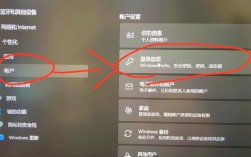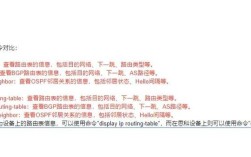三星格机命令是三星电子设备(如智能手机、平板电脑等)中用于恢复出厂设置的重要功能,通过特定的操作步骤可以将设备系统还原至初始状态,清除所有用户数据、安装的应用及系统设置,常用于解决系统故障、提升运行速度或准备设备转手,以下从适用场景、操作方法、注意事项及后续设置等方面详细说明。

适用场景
格机命令适用于多种情况,主要包括:设备运行缓慢、频繁卡顿或死机;系统出现软件故障,如应用闪退、功能异常;需要彻底清除个人数据以保护隐私;或设备长期使用后通过恢复出厂设置优化性能,需要注意的是,格机会删除设备内的所有数据,因此操作前务必备份重要信息,避免数据丢失。
操作方法
三星设备的格机命令主要通过“恢复出厂设置”选项实现,不同系统版本(如Android 10及以上)的操作路径略有差异,但整体步骤相似,以下是详细操作流程:
-
备份重要数据
在格机前,建议通过三星云、Google云端备份或电脑备份工具(如三星Smart Switch)保存联系人、短信、照片及重要文件,具体操作:进入“设置”>“云和账户”>“备份与恢复”,选择“备份数据”并按提示完成。 -
进入恢复模式(可选,适用于深度恢复)
若设备出现系统故障无法正常进入设置界面,可通过按键组合进入恢复模式执行强制格机: (图片来源网络,侵删)
(图片来源网络,侵删)- 长按“电源键”至设备震动后松开,立即按住“音量减小键”+“电源键”,直至出现三星LOGO,松开按键后再次长按“音量减小键”+“电源键”进入Recovery模式。
- 在恢复模式界面,通过“音量键”选择“Wipe data/factory reset”(清除数据/恢复出厂设置),按“电源键”确认,再选择“Yes”执行操作。
-
通过设置界面格机(常规操作)
正常情况下,可通过以下步骤恢复出厂设置:- 打开“设置”>“ general management”(通用管理)>“Reset”(重置)。
- 选择“Factory data reset”(恢复出厂设置),点击“Reset”(重置)>“Delete all”(删除所有数据)。
- 部分设备需输入锁屏密码或PIN码验证身份,确认后系统将自动重启并开始恢复过程,耗时约5-10分钟。
-
恢复完成后初始设置
设备重启后,会显示初始欢迎界面,用户需选择语言、时区、连接Wi-Fi网络,并登录三星账户或Google账户以恢复备份数据,若未提前备份,可选择“跳过”或“稍后设置”。
注意事项
- 数据备份:格机将删除所有本地数据,包括照片、视频、应用及系统设置,务必确认备份完成。
- 电量充足:操作前确保设备电量高于50%,或连接充电器避免中途断电导致系统损坏。
- 存储卡数据:若设备有SD卡,默认情况下格机不会删除SD卡内的文件,但建议取出存储卡以防误删。
- 账户解锁:部分三星设备启用“Factory Reset Protection”(FRP)功能,格机后需登录原Google账户或三星账户才能激活设备,确保记得账户及密码。
- 系统版本差异:不同Android版本的设备,设置路径可能略有不同,建议参考设备说明书或官网指南。
常见问题与解决
若格机后出现问题,可尝试以下方法:
- 无法开机:长按“电源键”+“音量增大键”强制重启,或进入恢复模式选择“Reboot system now”重启设备。
- FRP锁激活失败:联系三星客服或提供购买凭证解锁,确保格机前已退出原账户。
- 部分数据未清除:检查“设置”>“存储”>“清除缓存”,或手动删除残留文件。
相关问答FAQs
Q1:格机后无法恢复备份数据怎么办?
A1:首先检查备份是否成功完成(如三星云或Google云端备份状态),若备份数据存在,可在初始设置界面选择“从备份恢复”并登录对应账户;若备份失败,可尝试通过电脑连接设备,使用三星Smart Switch软件恢复备份数据,或联系数据恢复服务(需注意数据恢复可能存在限制)。

Q2:格机会影响设备硬件吗?
A2:格机仅恢复软件系统至出厂状态,不会对设备硬件造成损伤,但频繁格机可能加剧存储芯片(如eMMC)的写入损耗,建议仅在必要时操作,格机后系统需重新优化,前几次使用可能出现短暂卡顿,属于正常现象。